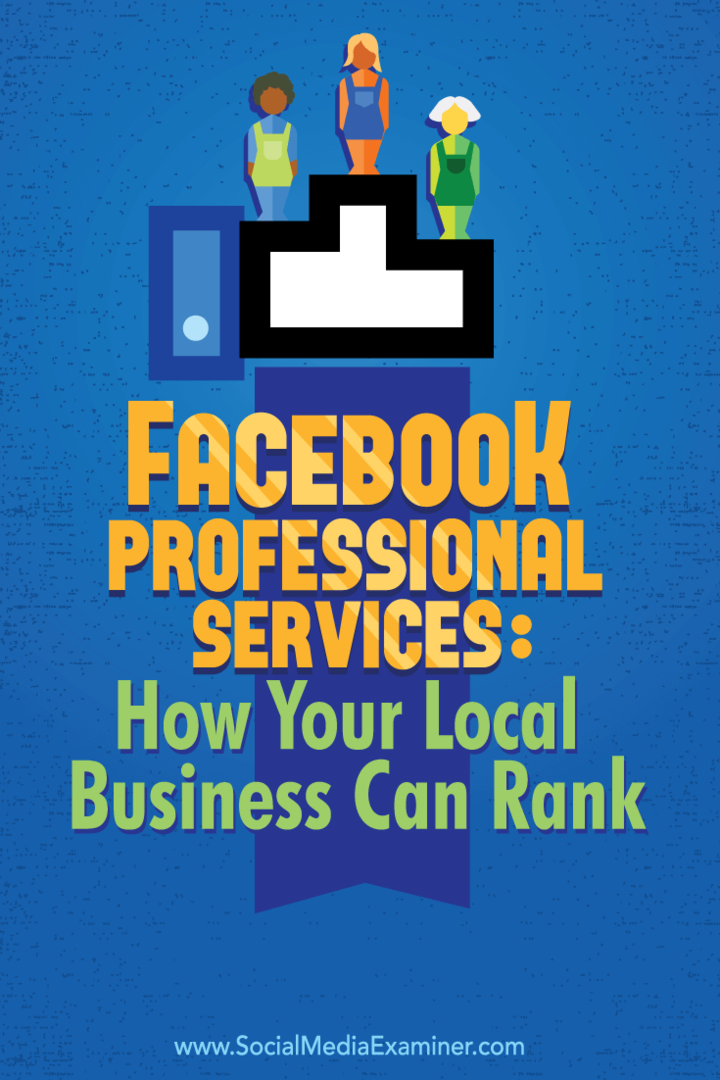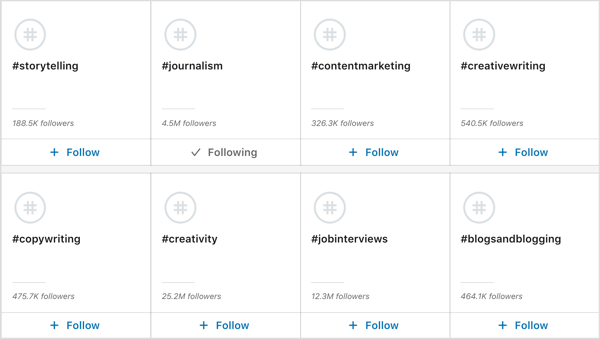Cómo mostrar la regla en Word y qué puede hacer con ella
Oficina De Microsoft Microsoft Word Microsoft Héroe Palabra / / April 02, 2021
Ultima actualización en

Algunas aplicaciones tienen funciones en las que no le prestas mucha atención. Un ejemplo perfecto es la herramienta regla en Microsoft Word. Esta práctica herramienta puede ayudarlo a hacer más que alinear las cosas. Puede crear sus tabulaciones, configurar sus sangrías izquierda y derecha y formatear una sangría francesa.
Para comenzar a usar la regla en Word, le mostraremos cómo mostrarla y luego configuraremos estos otros elementos para el diseño de su documento.
Mostrar la regla en Word
Habilitar la regla en Word solo requiere unos pocos clics. Ve a la Vista pestaña y marque la casilla para Gobernante en el área Mostrar de la cinta.

A continuación, verá la regla en la parte superior e izquierda del documento.
Configurar tabulaciones
En el extremo izquierdo de la regla horizontal, verá el icono de pestaña que se parece a la letra "L”. Cada vez que hace clic en ese icono, cambia a un tipo diferente de tabulación. En orden, puede seleccionar tabulaciones izquierda, central, derecha, decimal y de barra.
Para configurar uno, haga clic en el icono para llegar al tipo y luego haga clic en la regla para colocarlo. Puede seleccionar la tabulación y moverla a lo largo de la regla si desea colocarla de manera diferente.

Para eliminar una tabulación, haga clic en ella y arrástrela hacia abajo fuera de la regla.
Establecer sangrías izquierda y derecha
Puede configurar su izquierda y derecha sangrías en Word en la pestaña Diseño. Pero también puedes hacer esto fácilmente usando la regla.
Sangría izquierda
En el lado izquierdo de la regla horizontal, verá dos marcadores triangulares encima de un cuadrado. Para establecer la sangría izquierda, arrastre el cuadrado. Esto también moverá las piezas triangulares que puede usar más tarde para una primera línea o sangría colgante si lo desea.

Sangría derecha
Solo hay una pieza en el lado derecho de la regla horizontal. Arrastra esto marcador triangular para establecer su sangría derecha.

Establecer sangrías colgantes y de primera línea
Establecer la primera línea y las sangrías francesas son otras dos formas convenientes de usar la regla en Word.
Incidente de primera linea
Muchos tipos de documentos, como ensayos o libros, utilizan una sangría de primera línea. Esto sangra solo la primera línea de cada párrafo. Para establecer la sangría de la primera línea con la regla, arrastre el marcador triangular superior en el lado izquierdo de la regla a la derecho.

Sangría francesa
Una sangría francesa es básicamente lo opuesto a una sangría de primera línea. Al establecer esto, cada línea de un párrafo se sangra excepto para la primera línea. Para establecer una sangría francesa con la regla, arrastre el marcador triangular superior en el lado izquierdo de la regla a la izquierda.

Ajustar la configuración de la regla
Puede ajustar un par de configuraciones para la regla en Word si lo desea. Puede mostrar u ocultar la regla vertical de la izquierda y cambiar las unidades de medida de la regla.
- Para hacer cualquiera de las dos, haga clic en Expediente > Opciones.
- Seleccione Avanzado a la izquierda.
- Baja al Monitor sección de la derecha.
- Para Mostrar regla vertical en la vista Diseño de impresión, marque la casilla si desea mostrarlo.
- Para Mostrar medidas en unidades de, use la lista desplegable para elegir el tipo de unidad.
- Hacer clic OK.
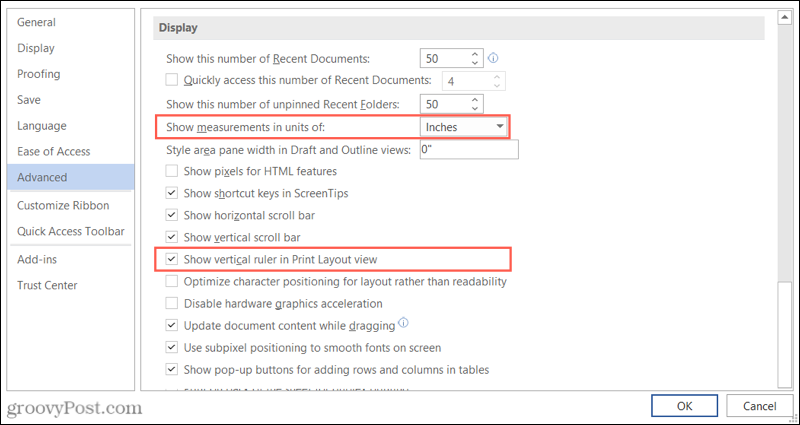
Aprovecha la regla en Word
Si nunca ha utilizado la regla en Word, es posible que le lleve tiempo acostumbrarse a que aparezca en su documento. Pero después de un tiempo, ni siquiera notarás que está ahí. Y le brinda una forma súper rápida de ajustar el diseño de su documento.
Además de usar la regla para tabulaciones y sangrías, puede usarla para cambiar el tamaño de las columnas si tiene un documento de Word que se beneficia de ese diseño. Eche un vistazo a nuestro instructivo para columnas de inicio y finalización en Word para obtener ayuda adicional.
Cómo borrar la caché, las cookies y el historial de navegación de Google Chrome
Chrome hace un excelente trabajo al almacenar su historial de navegación, caché y cookies para optimizar el rendimiento de su navegador en línea. El suyo es cómo ...
Coincidencia de precios en la tienda: cómo obtener precios en línea mientras compra en la tienda
Comprar en la tienda no significa que deba pagar precios más altos. Gracias a las garantías de igualación de precios, puede obtener descuentos en línea mientras compra en ...
Cómo regalar una suscripción a Disney Plus con una tarjeta de regalo digital
Si ha estado disfrutando de Disney Plus y desea compartirlo con otros, aquí le mostramos cómo comprar una suscripción de regalo de Disney + por ...
Su guía para compartir documentos en Documentos, Hojas de cálculo y Presentaciones de Google
Puede colaborar fácilmente con las aplicaciones web de Google. Aquí está su guía para compartir en Documentos, Hojas de cálculo y Presentaciones de Google con los permisos ...